De echte oplossingen voor SIM-storing of geen SIM-kaart op iPhone 13
Mensen die de iPhone ooit hebben gebruikt, schakelen zelden terug naar Android-telefoons. Er zijn meerdere functies in de iPhone die mensen aantrekken. Een factor die iPhone-gebruikers altijd blijft verbazen, is de prachtige vorm en het brede scala aan stijlvolle kleuren.
Een ander voordeel waar alleen iPhone-gebruikers van kunnen genieten, is gerelateerd aan de simkaart. Met de e-SIM op iPhone kun je een mobiel abonnement activeren zonder dat je een fysieke simkaart nodig hebt. Het feit dat fysieke simkaart zijn voordelen heeft, maar ook enkele problemen met zich meebrengt. Het artikel understudy zal u begeleiden over verschillende SIM-storingen op iPhone 13.
Deel 1: Wat veroorzaakt SIM-storing op iPhone 13?
iPhone-gebruikers hebben een kleine voorsprong omdat ze zonder fysieke simkaarten op hun telefoons kunnen werken. Deze voorsprong is gunstig omdat mobiele gebruikers over het algemeen geconfronteerd worden met Simkaart defect. De vraag is hier, waarom doen? Simkaartstoringen optreden op iPhone 13? Als deze vraag u interessant lijkt, zal dit gedeelte uw aandacht trekken. Laten we het even hebben over de oorzaken van het falen van de SIM-kaart.
· Simkaartlade
De simkaart is via de simkaart verbonden met je iPhone. De meest voorkomende oorzaak voor SIM-fout op iPhone 13 is verplaatst SIM-kaart of verplaatste lade. Als uw simkaart in beide gevallen niet correct in de lade is geplaatst of als de lade in beide gevallen wordt verplaatst, krijgt u te maken met een storing in de simkaart.
· Beschadigde simkaart
Een andere factor die helpt bij SIM-kaartfout in iPhone 13 is de beschadigde simkaart. Als de simkaart die u gebruikt op de een of andere manier beschadigd is, wordt deze niet goed gedetecteerd en veroorzaakt dit een probleem.
· Storing van het systeem
Niet elke keer veroorzaakt de simkaart problemen. Soms is het het systeem zelf. Een reden voor een SIM-storing is dat wanneer de iPhone problematisch is, deze de SIM niet detecteert en het probleem veroorzaakt.
· Problematische software-update
Hoewel software-updates een beter en verbeterd systeem zouden moeten bieden, zijn de updates soms glitchy en bevatten ze bugs. In het geval dat u een glitchy-update hebt geïnstalleerd, heeft u hoogstwaarschijnlijk: Simkaart defect.
· Actief plan
Wanneer je het hebt over SIM-kaartfout op iPhone 13, hoe kun je vergeten je abonnement te controleren? U moet een actief abonnement hebben bij uw draadloze netwerkaanbieder voor een goed werkende simkaart.
Deel 2: Hoe SIM-fout of SIM-kaartvergrendeling op te lossen via DrFoneTool – Scherm ontgrendelen?
Weet je dat Apple samenwerkt met veel mobiele providers om contracttelefoons en simplannen te lanceren, zoals boost mobiel, Vodafone en T mobiel, enz. Dit betekent dat je alleen een specifieke simkaartdrager en betalingsplan kunt gebruiken op basis van het contract. Daarom kunnen deze iPhone-gebruikers met een contract die naar een andere netwerkaanbieder willen overschakelen of een simkaart in een ander land willen gebruiken, een simlock-situatie tegenkomen. Het goede nieuws is dat DrFoneTool – Screen Unlock kan helpen het probleem snel en gemakkelijk op te lossen.

DrFoneTool – Scherm ontgrendelen (iOS)
Snelle SIM-ontgrendeling voor iPhone
- Ondersteunt bijna alle providers, van Vodafone tot Sprint.
- Voltooi SIM-ontgrendeling in slechts een paar minuten
- Geef gedetailleerde handleidingen voor gebruikers.
- Volledig compatibel met iPhone XRSE2XsXs Max11 series12 series13series.
Stap 1. Ga naar de startpagina van DrFoneTool – Scherm ontgrendelen en kies vervolgens ‘Verwijder SIM vergrendeld’.

Stap 2. Zorg ervoor dat uw iPhone is verbonden met uw computer. Beëindig het autorisatieverificatieproces met ‘Start’ en klik op ‘Bevestigd’ om door te gaan.

Stap 3. Het configuratieprofiel wordt weergegeven op het scherm van uw apparaat. Volg dan gewoon de handleidingen om het scherm te ontgrendelen. Selecteer ‘Volgende’ om door te gaan.

Stap 4. Sluit de pop-uppagina en ga naar ‘Instellingen-> Profiel gedownload’. Klik vervolgens op ‘Installeren’ en ontgrendel uw scherm.

Stap 5. Klik rechtsboven op “Installeren” en klik vervolgens onderaan nogmaals op de knop. Ga na de installatie naar ‘Instellingen->Algemeen’.

Wat je dan moet doen, is de gidsen gehoorzamen. Houd er rekening mee dat DrFoneTool de instelling voor uw apparaat eindelijk zal ‘verwijderen’ om de functie van Wi-Fi-verbinding te garanderen. Als u meer wilt weten over onze service, welkom om te bezoeken! Handleiding voor iPhone SIM-ontgrendeling.
Deel 3: Wat te doen als uw iPhone 13 zegt dat er geen simkaart is?
Nu u weet welke factoren de oorzaak zijn van de SIM-fout op iPhone 13, je kunt ze gemakkelijk vermijden om jezelf van het probleem te redden. Als dat niet het geval is, kunt u de oorzaak van het probleem opsporen. Is dit alles wat u leert over SIM-storingen? Nee. In het onderstaande gedeelte worden verschillende oplossingen beschreven die u kunt volgen om het probleem van een SIM-kaartstoring op te lossen.
1. Controleer of SIM-storingen
We kopen meestal één simkaart en gebruiken deze voor de rest van ons leven. Niet beseffend dat SIM oud en oud wordt SIM is een expert voor het gooien van rare en onverklaarbare fouten. Om deze reden, als uw SIM kaart mislukt op iPhone 13, dan moet je proberen het op een ander apparaat te gebruiken en te controleren of het goed werkt of niet.
2. Controleer uw activeringsfout
iPhone 13 heeft een grote vraag. Als uw simkaart niet werkt, moet u wachten en controleren op een activeringsfout. Dit komt omdat uw serviceprovider veel te verwerken heeft. Omdat een groter aantal apparaten tegelijkertijd live gaat, is het moeilijk om ze allemaal te activeren. Aangezien dit probleem afhankelijk is van de vervoerder, kon er niet veel worden gedaan, behalve wachten.
3. Simkaart resetten
Een van de meest voorkomende redenen die een SIM-fout veroorzaken, is wanneer de SIM slecht op de SIM-kaart is geplaatst. Het beste wat u kunt doen wanneer u te maken krijgt met een dekkingsprobleem, het wegvallen van oproepen of een activeringsfout, is simpelweg de SIM-kaart te verwijderen met een kaartuitwerper. Reinig de kaart met een droge microvezeldoek en plaats de kaart vervolgens terug in de lade en reset deze. Controleer uw telefoon om te zien of het probleem is opgelost of niet.
4. Speel met instellingen voor vliegtuigmodus
Dit klinkt misschien vreemd, maar de meeste iPhone-gebruikers hebben dit geprobeerd en het werkt. Het uitschakelen van de vliegtuigmodus en vervolgens weer inschakelen doet het werk. Als u de vliegtuigmodus nog nooit eerder hebt gebruikt, volg dan de onderstaande stappen.
Stap 1: Om de vliegtuigmodus in te schakelen, moet u naar het ‘Controlecentrum’ gaan. Veeg daarvoor vanuit de rechterbovenhoek van het scherm naar beneden. Zoek in het controlecentrum het pictogram ‘Vliegtuigmodus’ en klik erop om het in te schakelen.
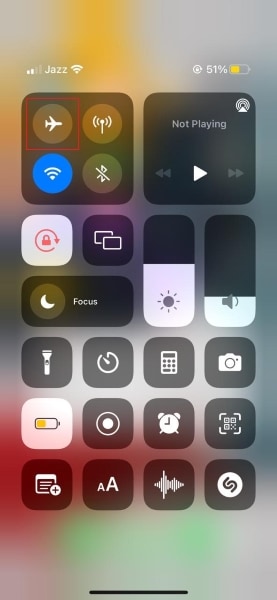
Stap 2: Na een paar seconden inschakelen, kunt u het nu op dezelfde manier uitschakelen.

5. Plaats de simkaart opnieuw
Zoals vermeld in de oorzaken, kan het probleem soms worden veroorzaakt door een onjuiste plaatsing van de SIM op de SIM-lade. De best mogelijke oplossing om dit probleem op te lossen, is dus om de simkaart opnieuw te plaatsen. U kunt de simkaart resetten en opnieuw opstarten voor betere prestaties.
6. Start je iPhone 13 . opnieuw op
Geen paniek als je iPhone 13 zegt iets over SIM-storing. Dit is een veel voorkomend probleem met meerdere oplossingen. Er is waargenomen dat u door uw iPhone opnieuw op te starten de SIM-storing kunt verhelpen, maar de vraag is, weet u hoe u iPhone 13 opnieuw kunt opstarten? Zo nee, lees dan verder.
Stap 1: Om uw iPhone opnieuw op te starten, houdt u eerst een van de volumeknoppen met de zijknop tegelijk ingedrukt.
Stap 2: Als u dit doet, verschijnt er een schuifregelaar op het scherm met de tekst ‘Slide to Power Off’. Verplaats deze schuifregelaar naar de rechterkant om uw mobiele apparaat uit te schakelen. Houd nu de ‘Power’-toets ingedrukt; hierdoor wordt je mobiel weer ingeschakeld.
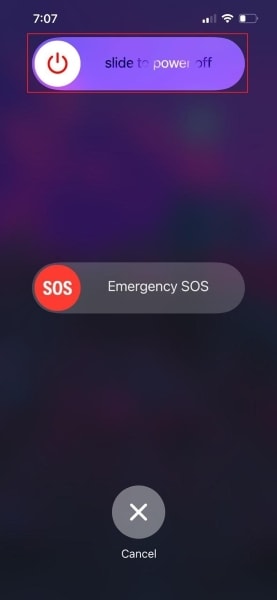
7. Controleer de netwerkdekking
Op iPhone 13, hoe goed of slecht je netwerk ook is, de antennebanden laten altijd een stabiele verbinding zien. Het is moeilijk om mobiele diensten zoals bellen en sms’en te gebruiken met een slechte dekking. Om van dit probleem af te komen, moet u de zendmasten op het mobiele scherm controleren. Als ze flikkeren, ga dan naar een gebied waar ze niet flikkeren om een betere dekking te krijgen.
8. Fabrieksinstellingen herstellen van je iPhone 13
Een andere oplossing die kan worden gebruikt om het probleem van op te lossen SIM-fout op iPhone 13 is om je mobiel terug te zetten naar de fabrieksinstellingen. Maak je geen zorgen als je dit nog nooit eerder hebt gedaan. Volg gewoon de eenvoudige stappen die hieronder worden gedeeld om uw telefoon terug te zetten naar de fabrieksinstellingen.
Stap 1: Om je telefoon terug te zetten naar de fabrieksinstellingen, start je met de app ‘Instellingen’. Zoek en selecteer vervolgens in de menulijst de optie ‘Algemeen’. Scroll naar beneden op het tabblad ‘Algemeen’ en klik op ‘iPhone overzetten of opnieuw instellen’.

Stap 2: Er verschijnt een nieuw scherm van waaruit u de optie ‘Wis alle inhoud en instellingen’ moet selecteren.

Stap 3: Er verschijnt een prompt waarin u wordt gevraagd uw identiteit te bevestigen met een toegangscode of gezichtsidentiteit. Doe dat en selecteer de optie ‘iPhone wissen’.

9. Zoek naar iOS-update
Meestal worden iPhone-problemen veroorzaakt door verouderde iOS-versies. Om dit te voorkomen, moet u regelmatig controleren op iOS-updates. Als er een update beschikbaar is, moet u deze installeren om up-to-date te blijven. Als u hier meer over wilt weten, kunt u hulp gebruiken bij de onderstaande stappen.
Stap 1: Om te controleren op iOS-updates, opent u eerst de app ‘Instellingen’ en selecteert u vervolgens de optie ‘Algemeen’. Zoek in het tabblad Algemeen naar de optie ‘Software-update’ en klik erop.
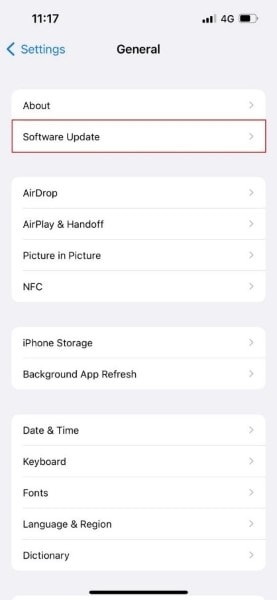
Stap 2: Als er een update beschikbaar is, hoeft u deze alleen maar te ‘Downloaden en installeren’.
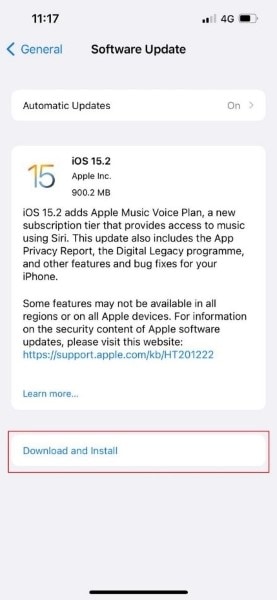
10. Reset netwerk instellingen
Als uw simkaart problemen ondervindt met iPhone 13, is een andere werkbare oplossing om de netwerkinstellingen opnieuw in te stellen. Dit klinkt misschien verwarrend, maar de eenvoudige stappen zijn hieronder toegevoegd.
Stap 1: Start door de app ‘Instellingen’ op de iPhone te starten en naar het tabblad ‘Algemeen’ te gaan.
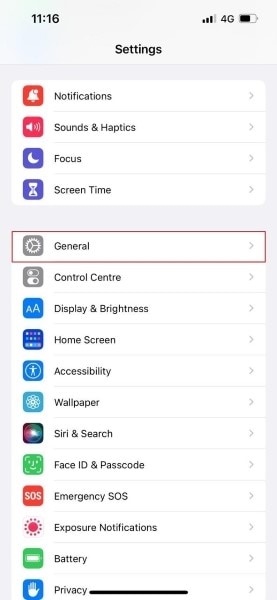
Stap 2: Blader vervolgens een beetje en zoek naar ‘Overzetten of resetten van iPhone’. Er verschijnt een nieuw scherm, ga naar het einde en selecteer de optie ‘Reset’. Klik daar op ‘Netwerkinstellingen resetten’ en voer uw beveiligingsslot in als daarom wordt gevraagd.
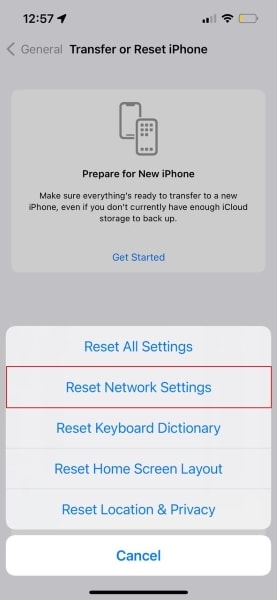
Stap 3: Bevestig ten slotte uw resetnetwerk door de optie ‘Netwerkinstellingen resetten’ te selecteren.
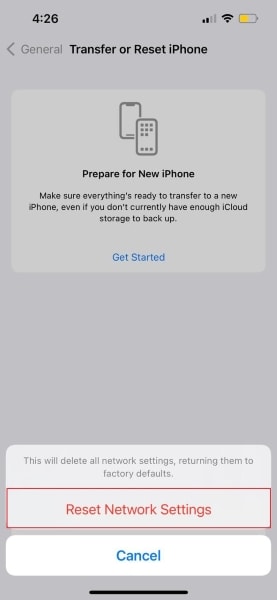
11. Controleer je abonnement
Het is essentieel om een actief abonnement te hebben bij een mobiele provider. Als jouw Simkaart werkt niet op iPhone 13, dan moet je controleren of je abonnement actief is of niet, omdat je geen enkele mobiele service kunt gebruiken zonder een actief abonnement.
12. Update Carrier-instellingen
Soms het SIM-kaartfout is te wijten aan de instellingen van de provider omdat ze mogelijk een update nodig hebben. Als dit het geval is, wacht dan niet te lang. Werk de instellingen van de provider snel bij door de onderstaande stappen te volgen.
Stap 1: Om Carrier-instellingen bij te werken, opent u eerst het tabblad ‘Algemeen’ vanuit de app ‘Instellingen’. Open vanaf daar het gedeelte ‘Over’ en zoek de optie ‘Vervoerder’.
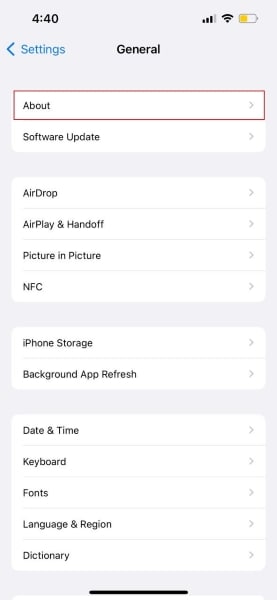
Stap 3: Als er een nieuwe versie beschikbaar is, wordt u gevraagd om te updaten.
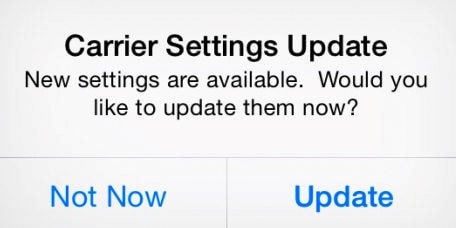
13. Neem contact op met Apple
Iets uit de bovenstaande oplossingen moet werken, maar als niets werkt, is de laatste optie om contact op te nemen met Apple Support. Als uw simkaart op iPhone 13 niet werkt, kan niemand u beter helpen dan Apple Support.
Bonusdeel – Dokter voor iPhone-problemen
DrFoneTool – Systeemreparatie (iOS) is de dokter voor allerlei iPhone-problemen. De tool is handig en briljant. Je kunt de bevroren iPhone repareren en ook de meeste iOS-systeemproblemen repareren met behulp van de verbluffende DrFoneTool – Systeemreparatie (iOS). De tool lost de meeste problemen op zonder enig gegevensverlies. Het is heel gemakkelijk en eenvoudig om DrFoneTool te gebruiken voor het oplossen van problemen met slechts een paar klikken.

Een iOS-update ongedaan maken Zonder gegevensverlies.
- Herstel alleen uw iOS naar normaal, helemaal geen gegevensverlies.
- Verschillende problemen met het iOS-systeem oplossen vast in herstelmodus, wit Apple-logo, zwart scherm, looping bij het starten, enz.
- Downgrade iOS helemaal zonder iTunes.
- Werkt voor alle modellen iPhone, iPad en iPod touch.
- Volledig compatibel met de nieuwste iOS 15.

Afsluitende Gedachten
Als je worstelt met SIM-kaartfout op iPhone 13, dan zijn je slechte dagen voorbij. Door dit artikel te lezen, leert u over de oplossingen die uw probleem zullen oplossen. Er zijn veel verschillende oplossingen gedeeld. Nadat u deze oplossingen hebt gevolgd, kunt u zonder problemen of storingen een simkaart gebruiken.
Laatste artikels

